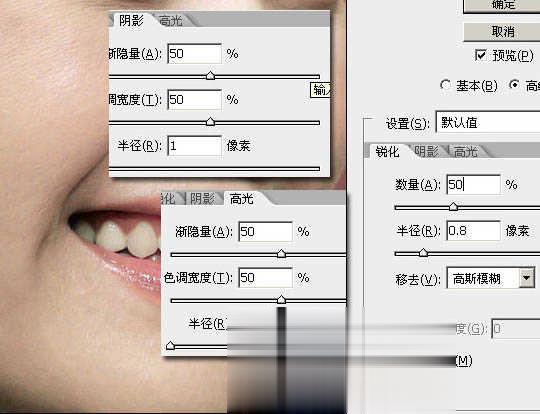ps给严重偏红黄的脸部照片修复
时间:2020-08-21 17:19:22
1、打开原图,复制一层。这图片我们第一眼看到就是严重偏红和黄,所以先用通道混合纠正大致的颜色。
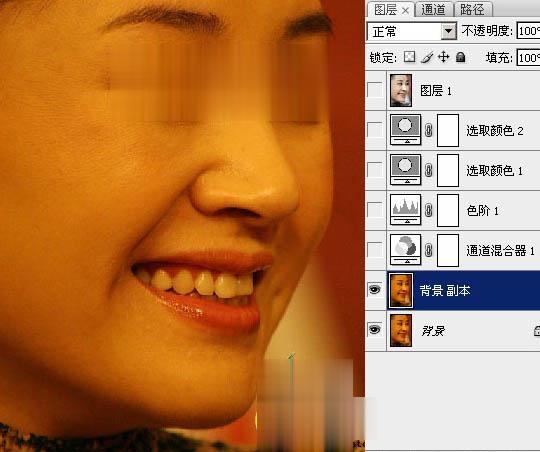
2、建通道混合器调整层,调整参数设置。
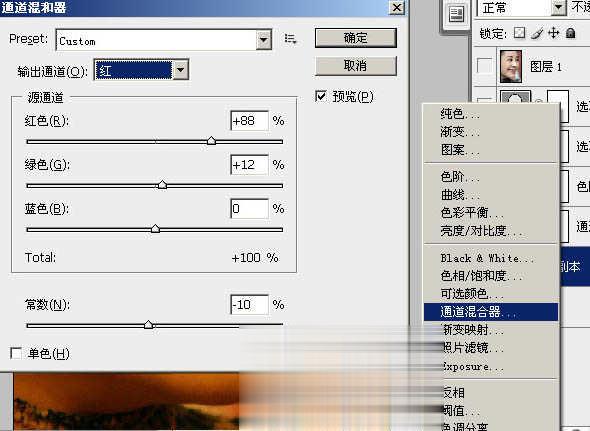
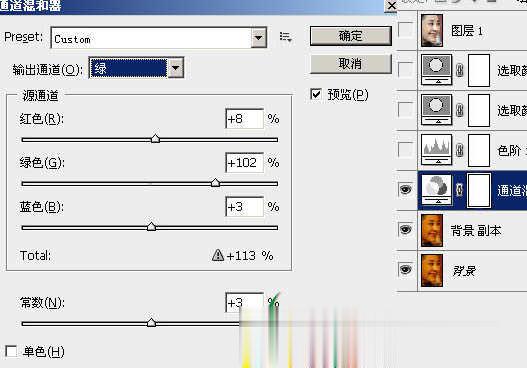
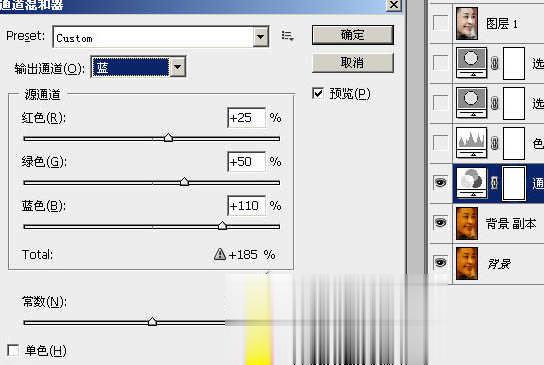
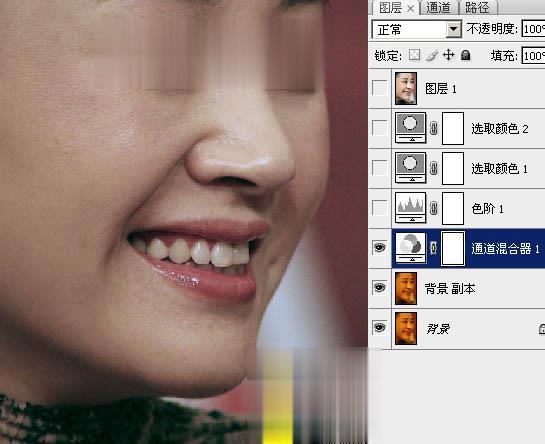
3、建色阶调整层,调整图片的明暗层次。

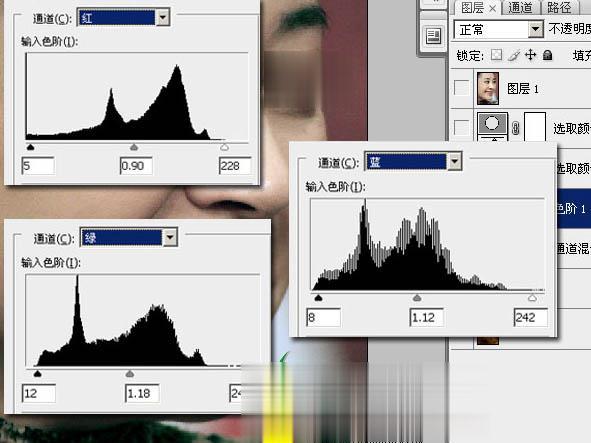

4、建可选颜色,方法:相对,调整细节颜色。
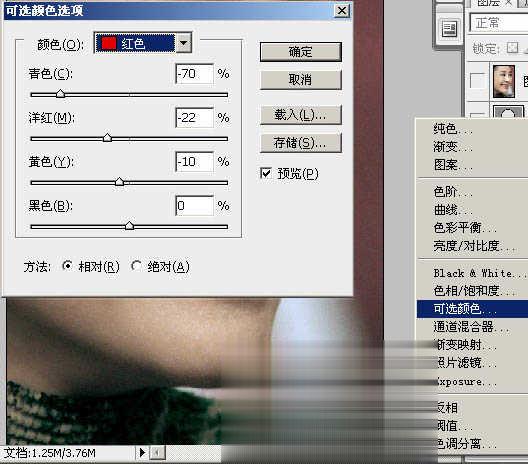
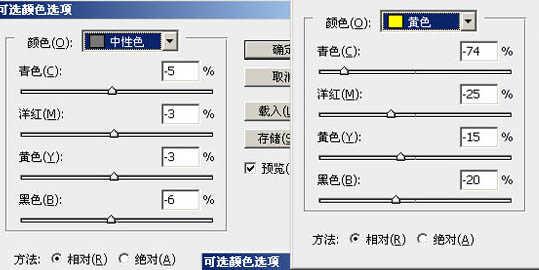
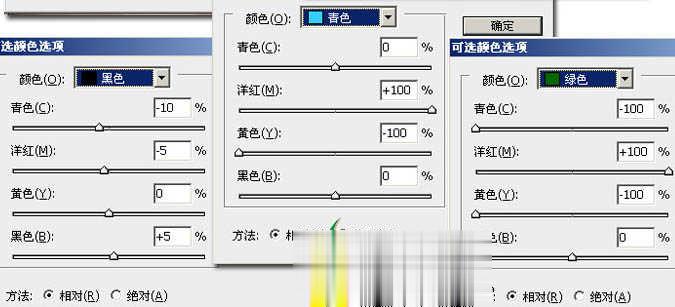
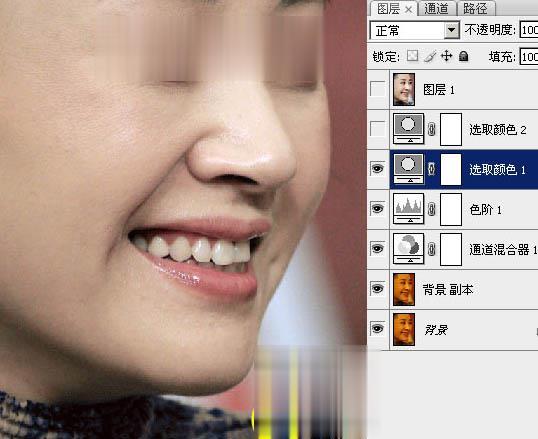
5、再建可选颜色,方法:绝对。
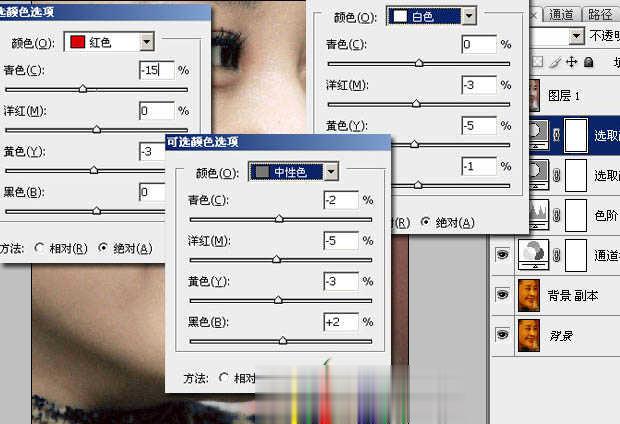
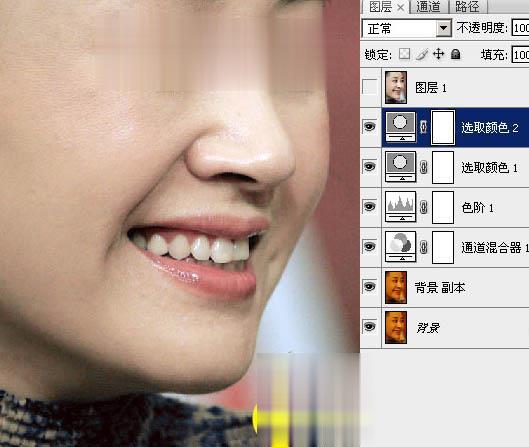
6、按Ctrl+Shift+Alt+E盖印图层,作减少杂色处理。
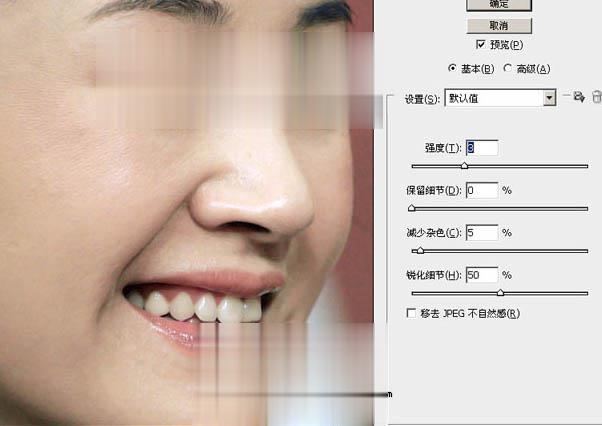
最后锐化(滤镜—锐化—智能锐化),完成。